Spotify 最近在手機版介面加入了一項更新,就是終於將播放清單右上角的播放鍵的「隨機播放」功能獨立出來,讓用戶在聽音樂時能有更多選擇,雖然是小幅度的更新,但相信應該很多人敲碗這個功能很久了對吧,除了介紹新功能,本篇文章也會統整五個關於 Spotify 的使用小技巧給獺友們參考筆記,一起來看看!

(圖片來源:Unsplash)
新功能快速看
原本進到 Spotify 手機版播放清單,若點選介面右上角的播放鍵,則會被預設為隨機播放,沒辦法掌握你會先聽到哪一首歌,如果想按照清單順序,來聽自己喜歡的歌,就得手動下滑點選曲目才行
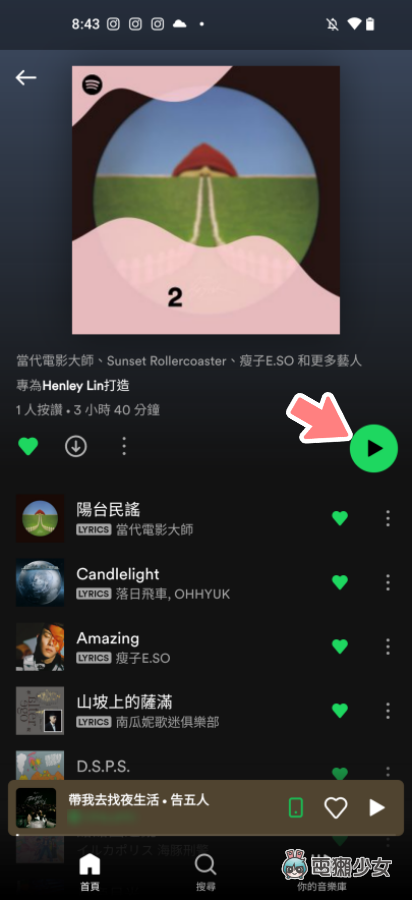
更新版的手機介面則是將「播放鍵」和「隨機播放鍵」分開,想順著播放清單的曲目聽,點選播放鍵,就會自動播放第一首歌(如下圖左),不過若是想隨機播放這份歌單,那麼點選「隨機播放鍵」即可!但要注意此功能僅有 Premium 用戶限定,再來就緊接著和大家分享五個 Spotify 的小技巧
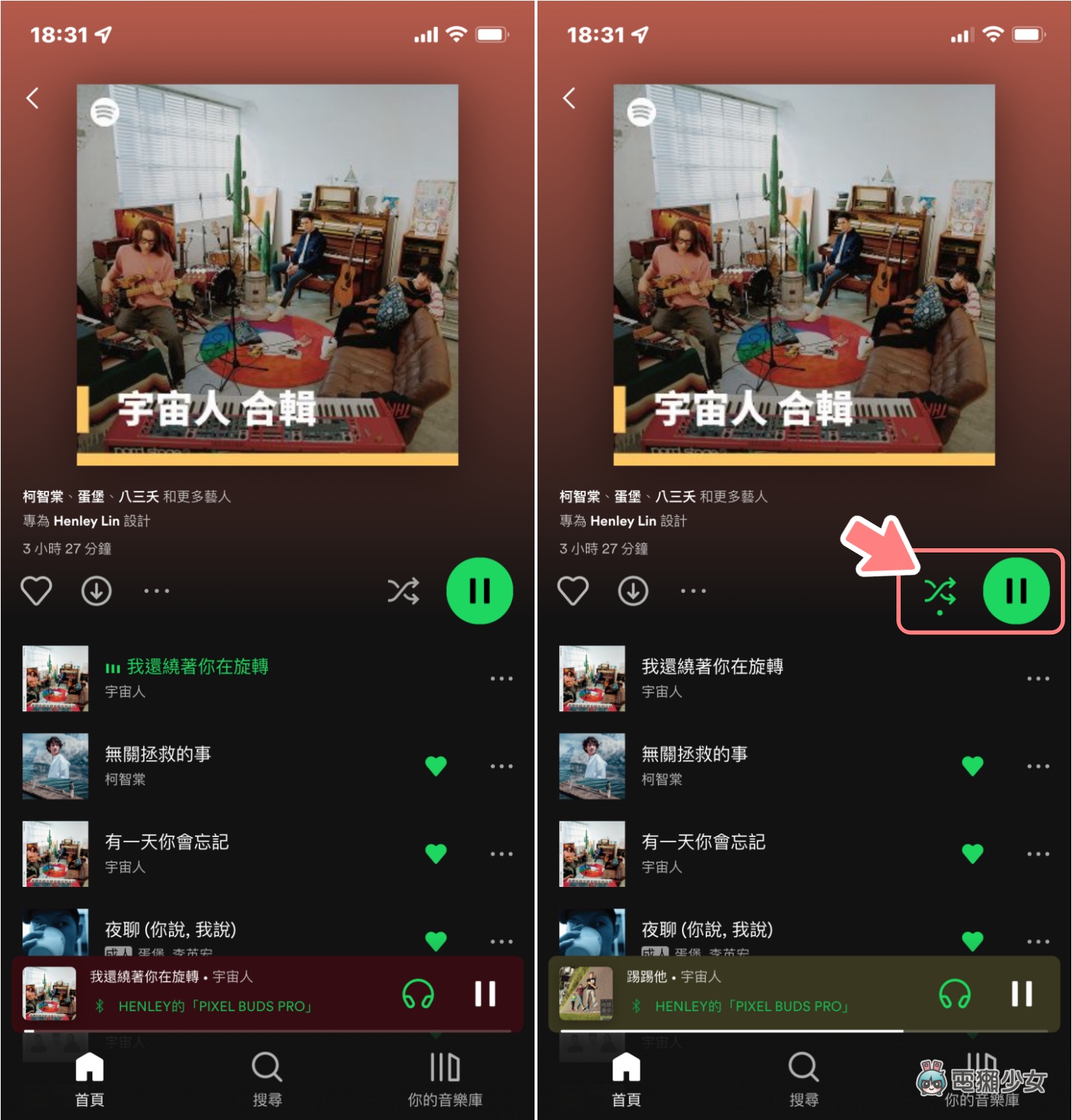
一、調整音質
不管要在 Spotify 上聆聽音樂,或將歌曲下載到手機來聽,都可以自行來調整音質。以手機版為例,路徑為點選主頁右上方的「設定」>>「音質」,並選擇「極高」就能享有最高音質的聆聽體驗啦
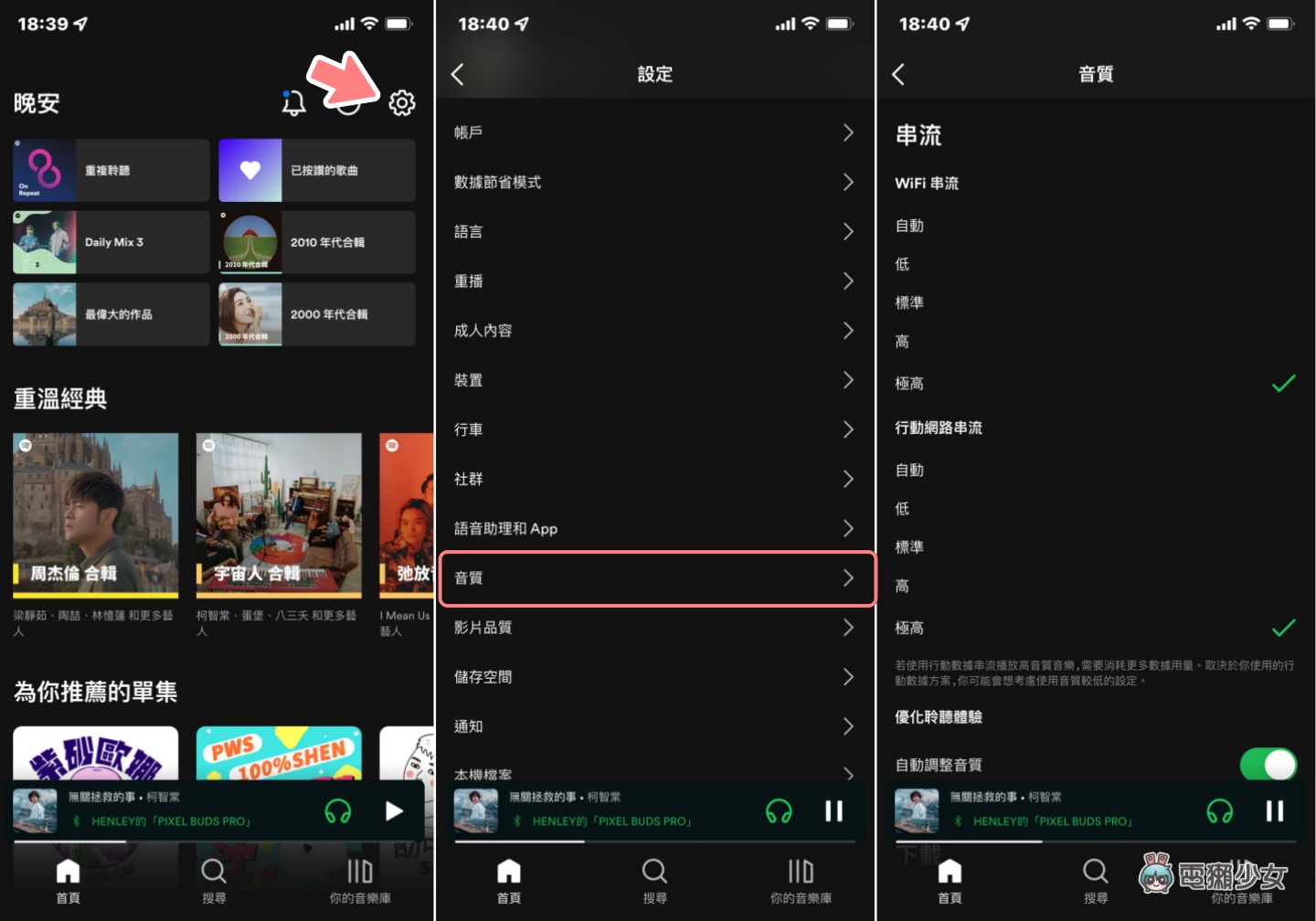
二、在不同裝置間輕鬆切換
Spotify 可以在不同裝置上登入這件事相信很多人都知道,不但可以同時登入,還能輕鬆在不同裝置間切換。同時還能用來調整音量和曲目,舉例來說,如果我現在正在使用電腦來播放 Spotify,想要換一首歌(但不想移動到電腦前面)的話,直接點開手機的 Spotify 就能做到這件事,快速切換懶人必備,每用一次就會覺得這功能真棒
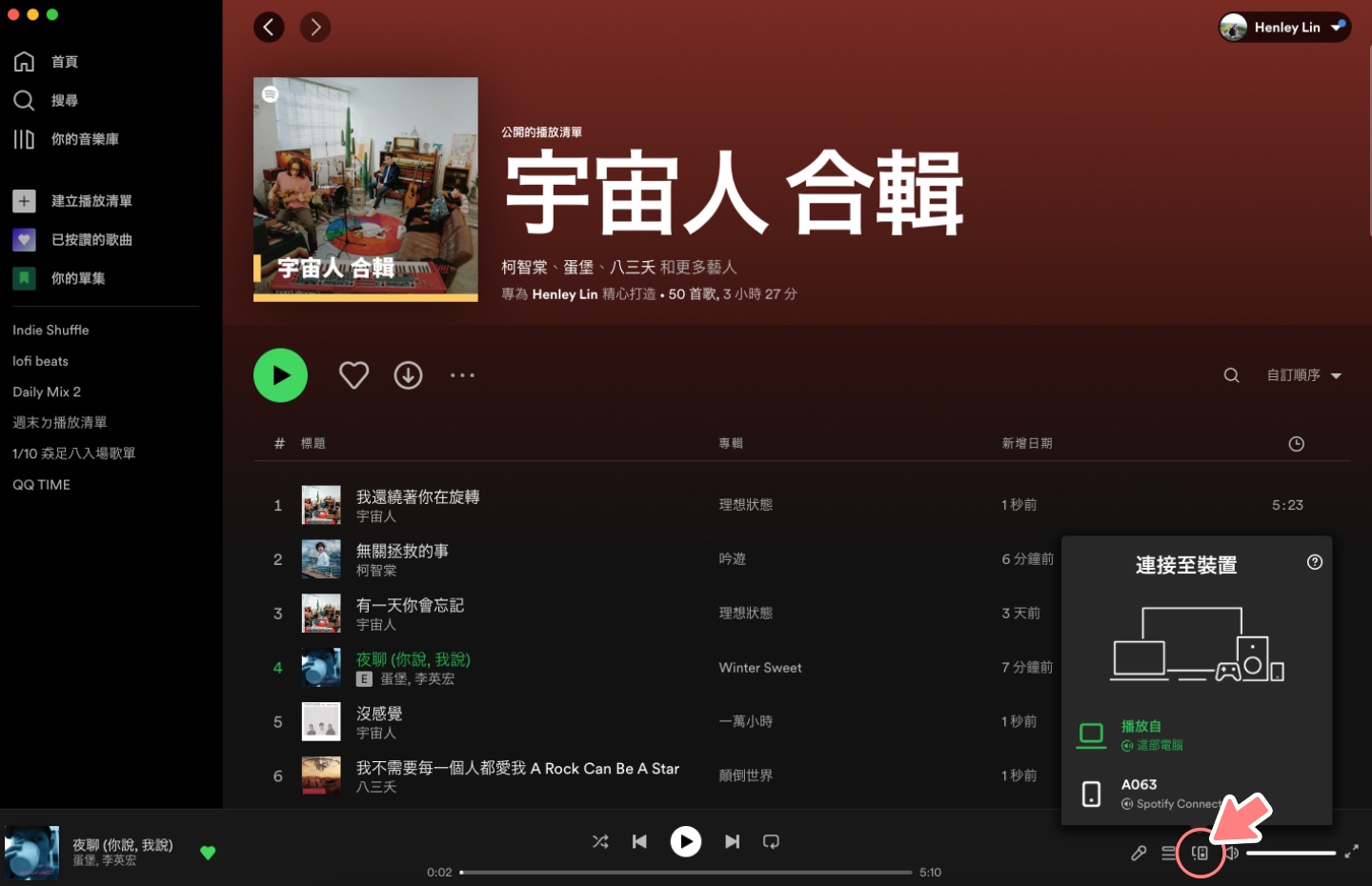
三、睡眠定時器
第三個實用的小功能是「睡眠定時器」,適用於習慣在睡前聽歌,但又怕自己聽一聽睡著,音樂跟著播到天亮的人。設定路徑為點選歌曲右上角的「⋯」,下滑就會看見「睡眠定時器」的選項,點進去後,便可自行選擇要在幾分鐘後停止播放
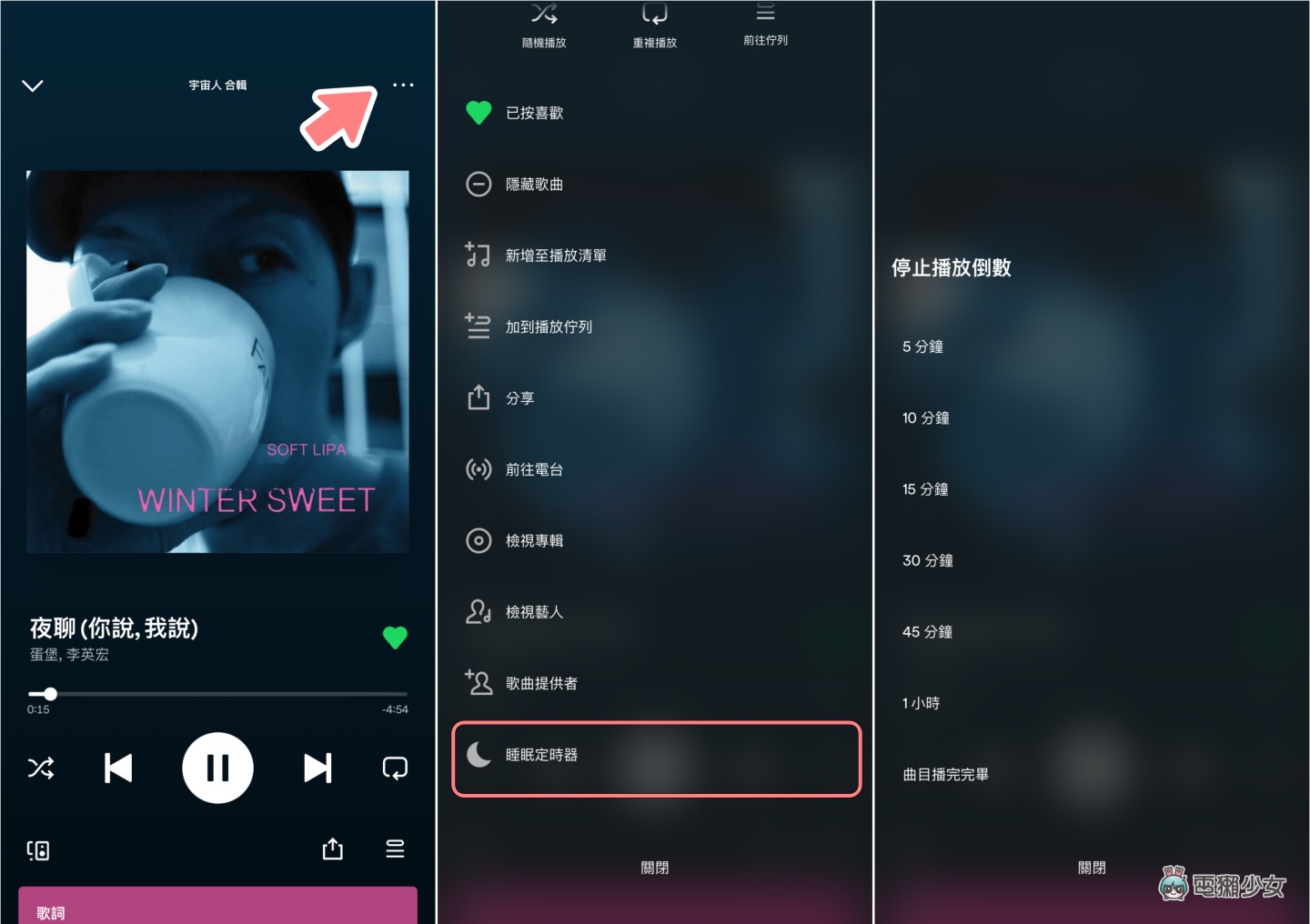
四、群組點唱單
再來是群組點唱單!這個功能有點類似線上 KTV 的概念,可以與朋友同時聆聽同一首歌。建立路徑也很簡單,直接點選歌曲播放裝置,並選擇「建立群組點唱單」即可,接著就能直接傳送連結,邀請朋友一起來聽歌啦!一次最多能邀請七位好友進入群組點唱單裡頭,不過要注意這個功能也為 Premium 用戶限定
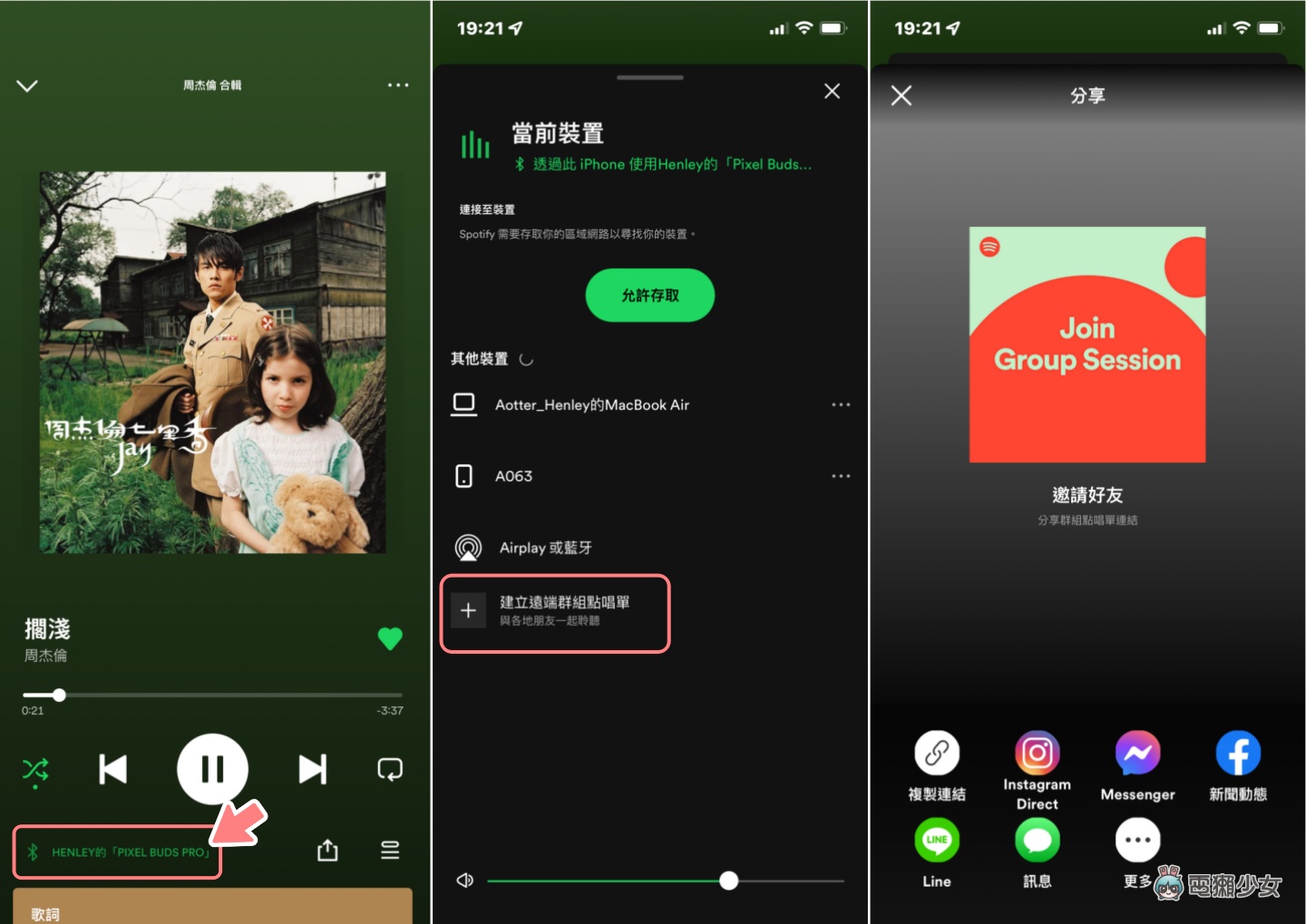
五、關閉曲目循環的視覺效果
最後是可以自行選擇是否要關閉/開啟某些歌曲播放時,所顯示的循環視覺效果。路徑為點選主頁右上角的「設定」>>「重播」,往下滑到最底會看見「Canvas」的選項,關閉即可讓特定歌曲播放時,不再顯示循環視覺效果,分享到 IG 後,就會以歌曲的專輯封面的形式呈現!
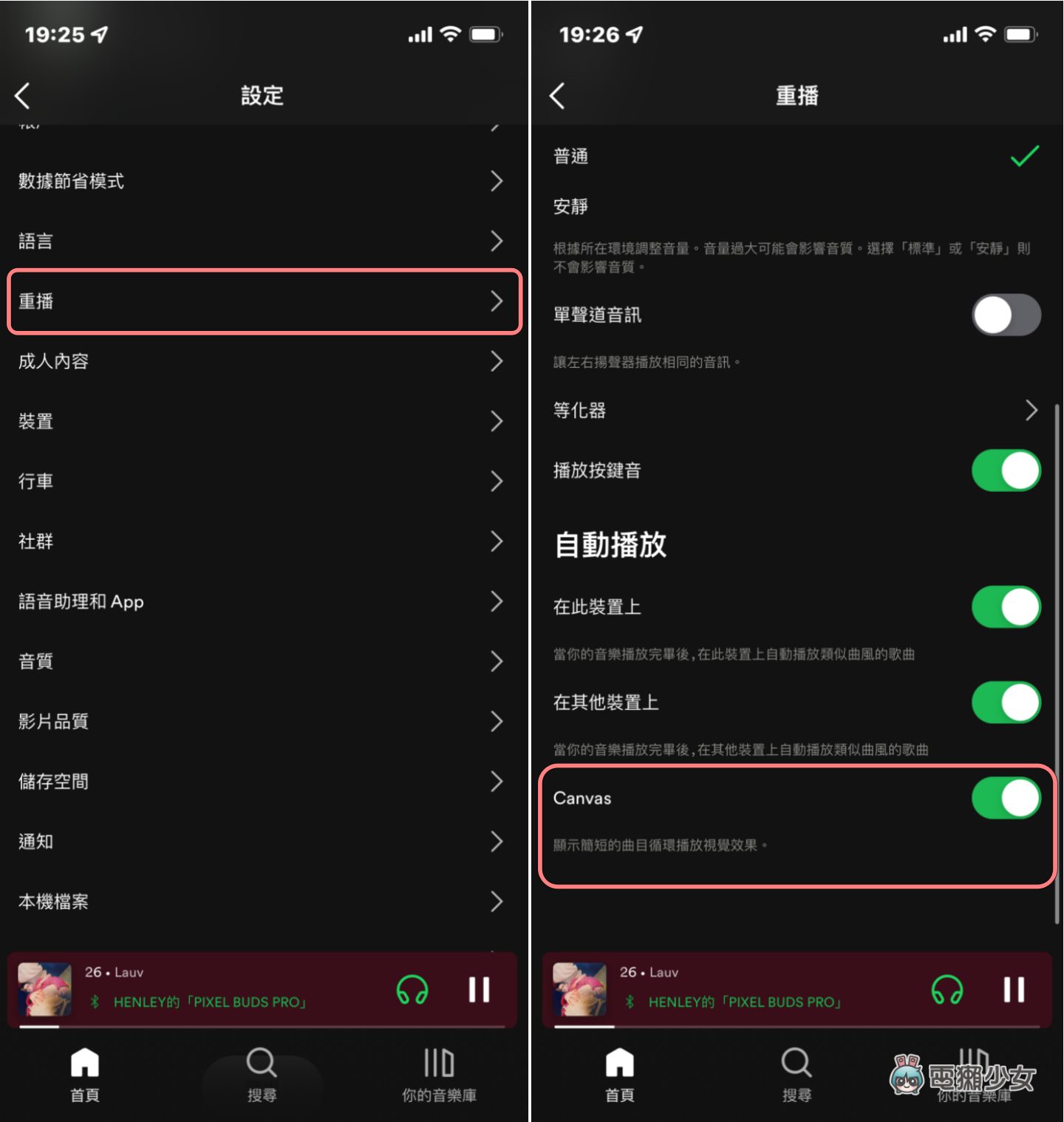
▼開啟/關閉 Canvas 時的曲目播放介面
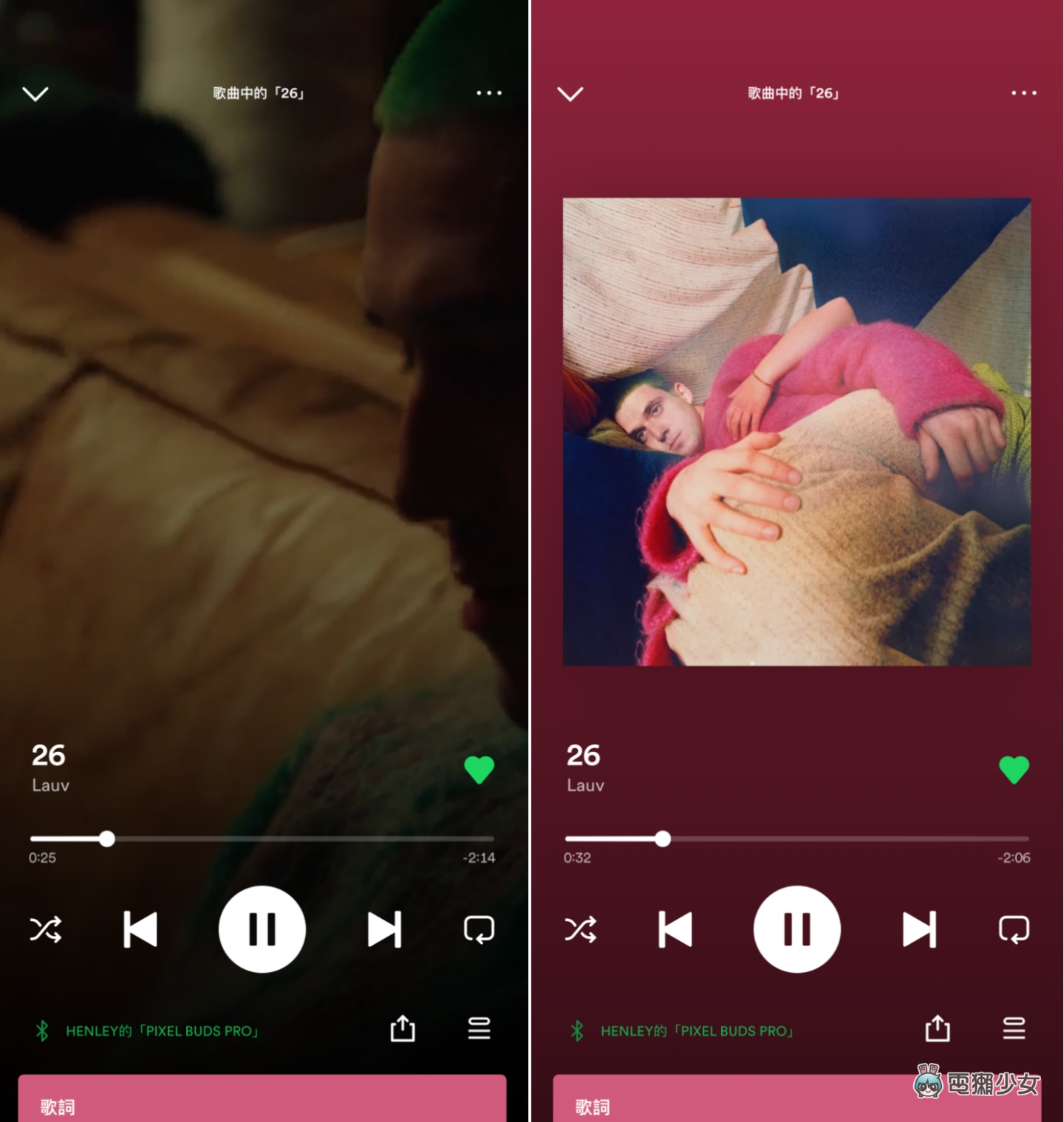
以上五點 Spotify 播放小技巧分享給大家,之前在我們的官網也整理過許多與 Spotify 有關的實用隱藏功能,相關連結和文章我放在下方,希望有減少到獺友們一些自行摸索的時間啦
延伸閱讀:
Spotify 歌詞顯示同步功能正式上線!提供遊戲機、電視等裝置皆可以使用
Spotify 好友限定功能『 Blend 』,串連你們的專屬歌單流程教學!
Spotify 新功能『 Friends Mix 』!繼 Blend 後新的好友歌單共享功能
